Gmail: ¿cómo eliminar las categorías para que tus e-mails nuevos estén en la bandeja principal?
Si estás cansado de que tus nuevos correos aparezcan en diferentes categorías, deberás utilizar este truco de Gmail que encantó a miles de cibernautas.
- ¿Posees un Smart TV de Samsung, LG o Sony? Así puedes ver más de 50 canales gratuitos
- ¿Qué es Rakuten TV y cómo instalarla en tu Smart TV para ver miles de películas y series gratis?
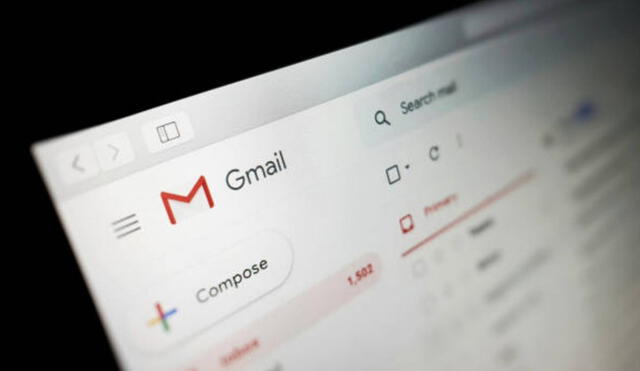
Aunque Gmail añadió las categorías para organizar mejor los correos electrónicos, a la mayoría de usuarios no le gusta que sus nuevos mensajes estén dispersos en varias secciones. Si eres de ese grupo, te encantará saber que existe un método que te permite eliminar esas secciones para que todos los e-mails que te lleguen aparezcan en una única bandeja principal. ¿Quieres saber cómo? Te vamos a enseñar.
Cuando abres tu cuenta Gmail en una computadora, en la parte superior te saldrán cuatro categorías (Principal, Social, Promociones, Notificaciones y Foros), cada una tiene mensajes distintos. En la primera, por ejemplo, estarán los más importantes, mientras que en la segunda están aquellos ‘e-mails’ enviados por Facebook, Twitter, entre otras plataformas.
El objetivo de estas categorías es que los usuarios puedan tener acceso más rápido a los mensajes que les enviaron sus amigos, familiares, compañeros de trabajo, entre otras personas, en lugar de estar viendo los correos mandados por páginas a las que te suscribiste, foros o los molestos mensajes de SPAM.
Pese a que la idea es buena, esto dificulta que muchas personas puedan deshacerse de los mensajes innecesarios, lo que termina por llenar la bandeja de entrada. Si tienes este problema, debes utilizar este truco que no requiere instalar ningún programa extraño en tu computadora, solo deberás seguir estos pasos:
1. Ingresa a tu cuenta de Gmail en una computadora.
2. Entra a los ajustes del correo electrónico
3. Aparecerán varias pestañas, deberás ingresar a Recibidos.
4. Verás que, por defecto, están activadas todas las categorías, tendrás que deshabilitarlas.
5. Eso sería todo. Ahora guarda los cambios y verás que habrán desaparecido. A partir de ese momento, todos tus mensajes irán a la bandeja principal.
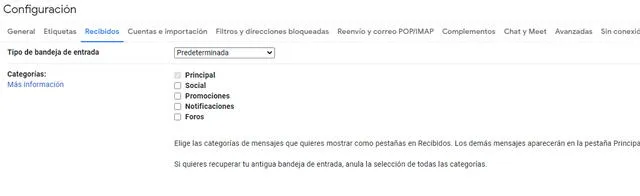
Desactiva todas las categorías. Foto: La República
Trucos de Gmail
Gmail: así puedes saber si leyeron el correo electrónico que enviaste
Si envías correos electrónicos con frecuencia a través de Gmail y te gustaría comprobar que la otra persona ya los revisó, existe una serie de métodos sencillos que te permitirán averiguar esta información fácilmente.
El servicio de correo electrónico de Google dispone de una herramienta nativa que permite saber si el destinatario ha leído el correo electrónico que has enviado. Las notificaciones de lectura de tus mensajes las encontrarás en tu bandeja de entrada.
Gmail: ¿qué significa la estrella de color amarillo y cómo usarla en tus correos?
¿Se te pierden los correos en Gmail? ¿Se te ha olvidado contestarle a alguien más de una vez? No te preocupes, nos ha pasado a todos en algún momento. Lo cierto es que es muy fácil perder de vista ciertos emails entre tantos recibidos, sobre todo si no has configurado tus bandejas.
Si necesitas urgentemente una limpieza extrema para tu app de correos electrónicos, tal vez debas considerar empezar a utilizar los símbolos con forma de estrella de Gmail.
Tal vez la plataforma de Google más importante, Gmail, sí ofrece la posibilidad ordenar los mensajes digitales que recibes en carpetas y etiquetas, como ya te habíamos comentado antes. No obstante, el método que incluye a las estrellas es el mejor para destacar aquellos mensajes de suma importancia y evitar que se te pierdan. Sigue los pasos a continuación para aprender a emplearlas: Aquí los detalles.
Los artículos firmados por La República son redactados por nuestro equipo de periodistas. Estas publicaciones son revisadas por nuestros editores para asegurar que cada contenido cumpla con nuestra línea editorial y sea relevante para nuestras audiencias.
